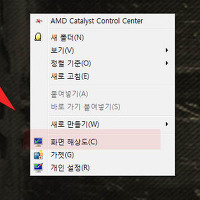192.168.0.1 접속 안됨 및 주소 확인 알아보기
안녕하세요. 오늘은 공유기 관리자페이지 접속불가시 확인방법에 대해서 알아보겠습니다.
보통은 공유기 관리자주소가 192.168.0.1로 되어있지만 경우에 따라 다른주소로 되어있을수가 있습니다.
그럼 공유기 관리자페이지 확인방법을 설명하도록 하겠습니다.
먼저 시작메뉴에 있는 실행메뉴를 열어주세요.
또는 키보드 단축키 윈도우키(좌측하단)와 R키를 동시에 눌러주세요.
실행창이 열리면 CMD를 입력후 확인을 눌러줍니다.
실행창이 열리면 바로 아래의 문장을 입력후 엔터키를 눌러주세요.
ipconfig/all
로컬 영역 연결에 보면 기본 게이트웨이가 있습니다.
raia.tistory.com
이주소가 공유기 관리자 페이지로 공유기회사마다 다를수가 있습니다.
해당주소를 인터넷창에 입력하면 바로 공유기 관리제 페이지가 열리게 됩니다.
이상으로 192.168.0.1 접속 안됨 및 주소 확인 알아보기을 마치겠습니다.
'컴퓨터팁 > PC활용' 카테고리의 다른 글
| usb 안전하게 제거 외장하드 꺼내기 장치 해제방법 (0) | 2017.05.11 |
|---|---|
| tif tiff 사진파일 변환 바로하는 방법 (0) | 2017.05.10 |
| 아이콘 ico 파일 만들기 변환 방법 (0) | 2017.05.10 |
| 컴퓨터 배터리 메인보드 수은전지 교체 시간오류 수정 교환방법 (0) | 2017.04.29 |
| 모니터 화면조정 크기 밝기 설정 방법 (0) | 2017.04.28 |
| 그림판 글씨 회전 글자 돌리기 세로 쓰는 방법 (0) | 2017.04.24 |
| usb 3.0 인식 확인 및 드라이버 설치방법 (0) | 2017.04.23 |
| 0x6771 오디오 코덱 오류 에러 해결방법 (0) | 2017.04.15 |
| 윈도우10 이미지파일 부팅디스크 만들기 생성방법 (0) | 2017.04.14 |
| 프린터 스풀링 오류 인쇄 안될때 에러 해결방법 (0) | 2017.04.14 |